Τα cookies χρησιμοποιούνται από ιστότοπους για την αποθήκευση πληροφοριών σχετικά με εσάς στον δικό σας υπολογιστή. Κάθε φορά που το πρόγραμμα περιήγησης ζητά μια σελίδα ή άλλο έγγραφο, το αίτημα περιλαμβάνει επίσης το περιεχόμενο αυτού του προσωρινού αρχείου από τον χώρο αποθήκευσης του προγράμματος περιήγησης. Φυσικά, μπορείτε επίσης να δείτε τα περιεχόμενα των cookies, αυτή η δυνατότητα παρέχεται σε κάθε δημοφιλές πρόγραμμα περιήγησης.

Οδηγίες
Βήμα 1
Στο πρόγραμμα περιήγησης Opera, ανοίξτε το κύριο μενού, μεταβείτε στην ενότητα "Ρυθμίσεις" και επιλέξτε τη γραμμή "Γενικές ρυθμίσεις …" Ή μπορείτε απλά να πατήσετε τα πλήκτρα CTRL + F12. Αυτό θα ανοίξει το παράθυρο ρυθμίσεων του προγράμματος περιήγησης, όπου στην καρτέλα "Για προχωρημένους" πρέπει να κάνετε κλικ στην ενότητα "Cookies" στο αριστερό παράθυρο. Σε αυτό πρέπει να κάνετε κλικ στο κουμπί "Διαχείριση cookie".
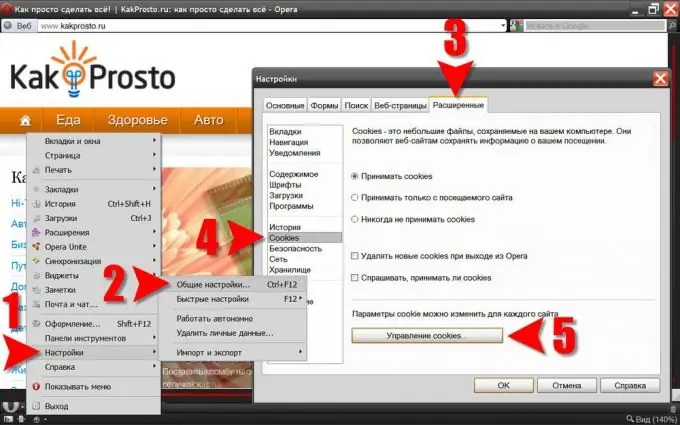
Βήμα 2
Πατήστε το κουμπί "Αλλαγή" αφού χρησιμοποιήσετε το πλαίσιο αναζήτησης ή απλώς περιηγηθείτε στη λίστα που βρίσκετε την επιθυμητή καταχώριση. Αυτό το κουμπί ανοίγει μια φόρμα για προβολή και αλλαγή του περιεχομένου της εγγραφής.
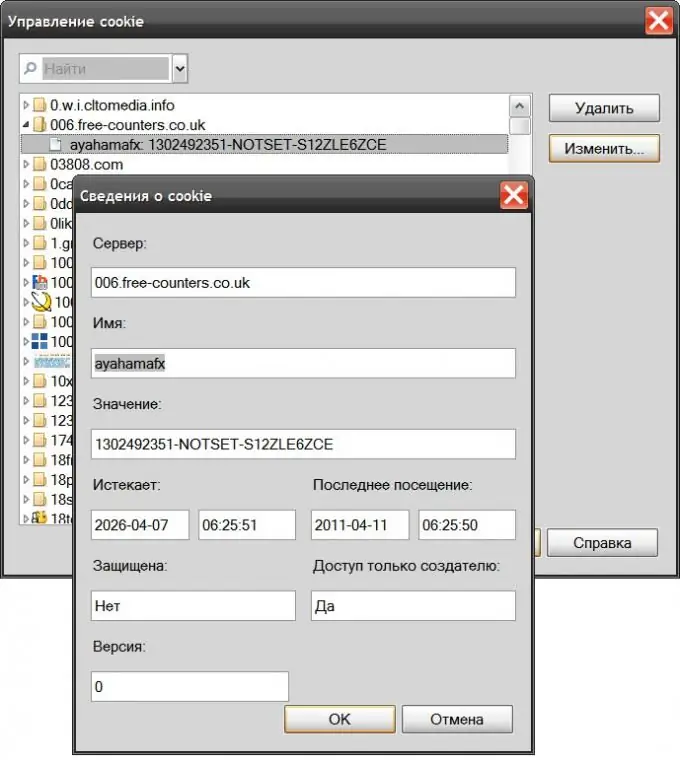
Βήμα 3
Στο Mozilla FireFox, ανοίξτε την ενότητα Εργαλεία του μενού και επιλέξτε Επιλογές. Στο παράθυρο ρυθμίσεων, πρέπει να μεταβείτε στην καρτέλα "Απόρρητο", να βρείτε εκεί το κουμπί με την ένδειξη "Εμφάνιση cookie …" και να το κάνετε κλικ για να αποκτήσετε πρόσβαση στη λίστα των cookies που είναι αποθηκευμένα από το πρόγραμμα περιήγησης. Εδώ μπορούν να αναζητηθούν και να προβληθούν.

Βήμα 4
Στον Internet Explorer, αναπτύξτε την ενότητα Εργαλεία του μενού και επιλέξτε Επιλογές Internet. Στο παράθυρο Ιδιότητες, μεταβείτε στην καρτέλα Γενικά και κάντε κλικ στο κουμπί Επιλογές στην ενότητα Ιστορικό περιήγησης. Με αυτόν τον τρόπο, θα ανοίξετε ένα άλλο παράθυρο ("Προσωρινές ρυθμίσεις αρχείων"), στο οποίο πρέπει να κάνετε κλικ στο κουμπί "Εμφάνιση αρχείων".
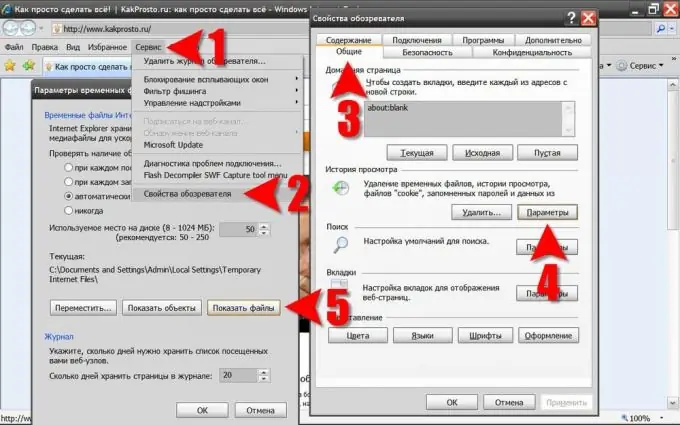
Βήμα 5
Κάντε κλικ στην επικεφαλίδα στήλης "Όνομα" στην ανοιχτή λίστα περιεχομένων του φακέλου προσωρινής αποθήκευσης αρχείων του Internet Explorer - με αυτόν τον τρόπο μπορείτε να ομαδοποιήσετε όλα τα αρχεία cookie σε ένα μπλοκ σε έναν κοινό σωρό ετερογενών αρχείων. Εδώ μπορείτε να βρείτε το αρχείο ενδιαφέροντος και να το ανοίξετε στο τυπικό Σημειωματάριο για προβολή ή επεξεργασία.
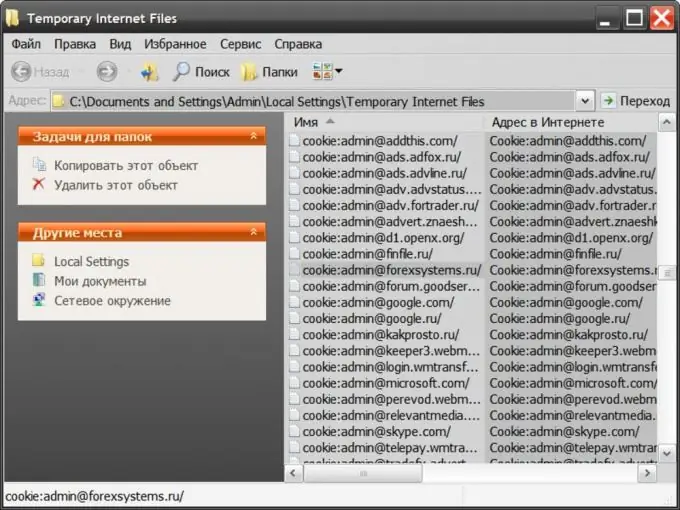
Βήμα 6
Στο Google Chrome, κάντε κλικ στο εικονίδιο με το κλειδί στην επάνω δεξιά γωνία του παραθύρου και επιλέξτε τη γραμμή "Επιλογές" από το μενού. Το πρόγραμμα περιήγησης θα ανοίξει τη σελίδα Ρυθμίσεις και κάνετε κλικ στο σύνδεσμο Για προχωρημένους στο αριστερό του παράθυρο και στη σελίδα Ρυθμίσεις για προχωρημένους, κάντε κλικ στο κουμπί Ρυθμίσεις περιεχομένου. Αυτή δεν είναι η τελευταία σελίδα στη διαδρομή για τα cookies που αποθηκεύονται από αυτό το πρόγραμμα περιήγησης.
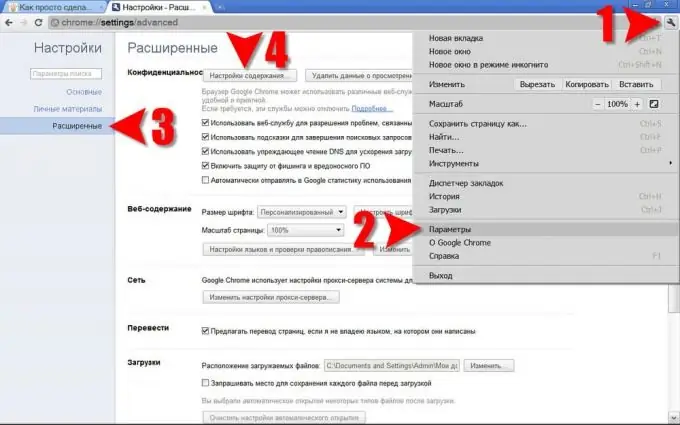
Βήμα 7
Κάντε κλικ στο κουμπί Όλα τα cookie και τα δεδομένα ιστότοπου στην επόμενη σελίδα και τελικά θα έχετε πρόσβαση στη λίστα cookie.
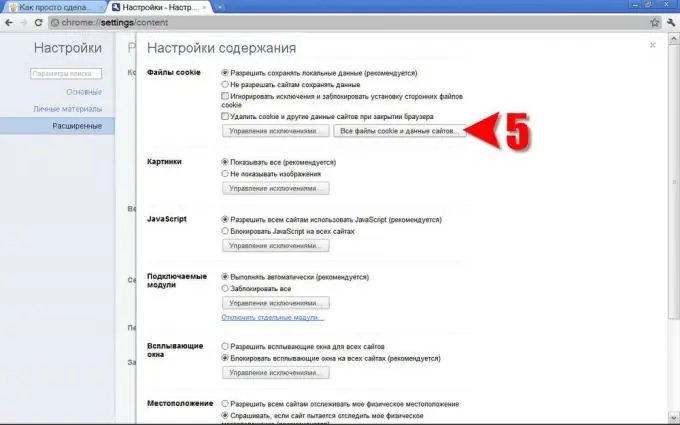
Βήμα 8
Το Google Chrome παρέχει τη δυνατότητα αναζήτησης, προβολής και διαγραφής cookie.
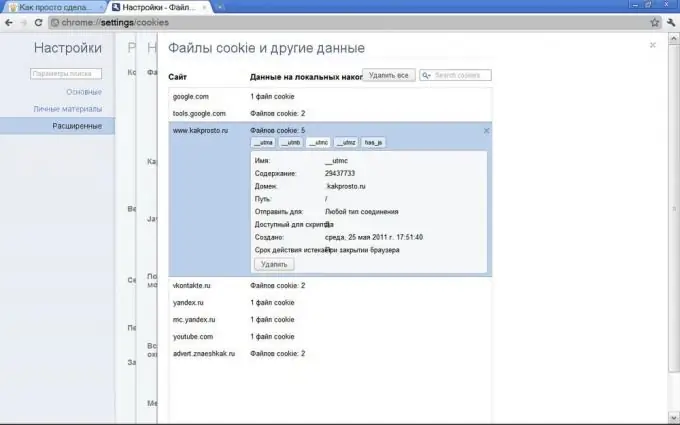
Βήμα 9
Στο πρόγραμμα περιήγησης Safari, κάντε κλικ στο εικονίδιο με το γρανάζι στην επάνω δεξιά γωνία και επιλέξτε τη γραμμή "Προτιμήσεις …". Στο παράθυρο για αλλαγή των ρυθμίσεων, πρέπει να μεταβείτε στην καρτέλα "Ασφάλεια" για να κάνετε κλικ στο κουμπί "Εμφάνιση cookie" εκεί. Το Safari παρέχει μόνο αναζήτηση και διαγραφή cookie, το περιεχόμενο αυτών των προσωρινών αρχείων μπορεί να δει εδώ μόνο εν μέρει.






